Pixel 8 pro – Bearbeitung
Der Autor hat sich mit einem Handy mit einer sehr hochwertigen Kamera, dem Google Pixel 8 pro, ausgerüstet. Die Vorgänger-Handys wurden verkauft (siehe Beitrag “Handy im Internet verkaufen“). Was eine Handy-Kamera von den großen Vorbildern einer Kompakt-/Bridge- oder System-Kamera unterscheidet, wurde im Beitrag “Besonderheiten von Handy-Kameras” beschrieben.
Nach dem Beitrag über die technischen Details der Kamera „Pixel 8 pro – Kamera“ und der Bedienung in „Pixel 8 pro – Bedienung“ geht es in diesem Beitrag um die Nachbearbeitung und Archivierung dieser Bilder.
Google stellt dazu folgende Tools zur Verfügung:
- Kamera-App
- Fotos-App
- Photos-Web-App
- Gallery-App
- Google-Lens

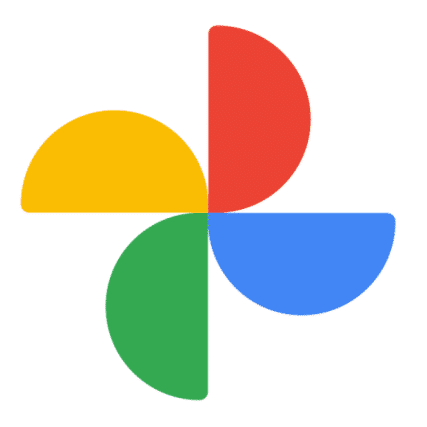
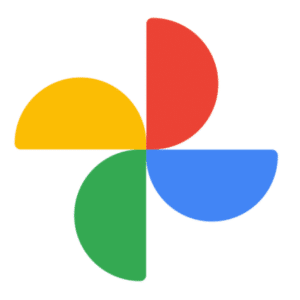
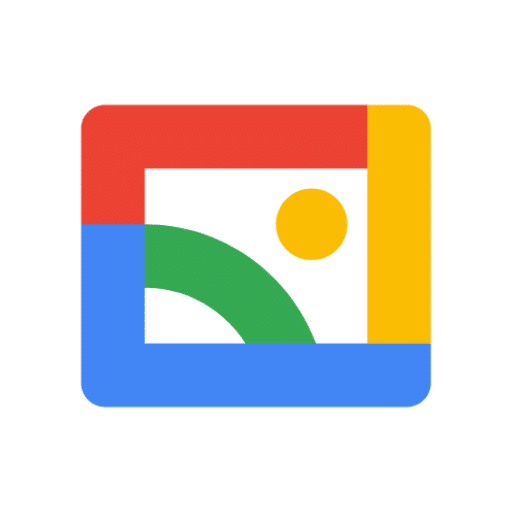
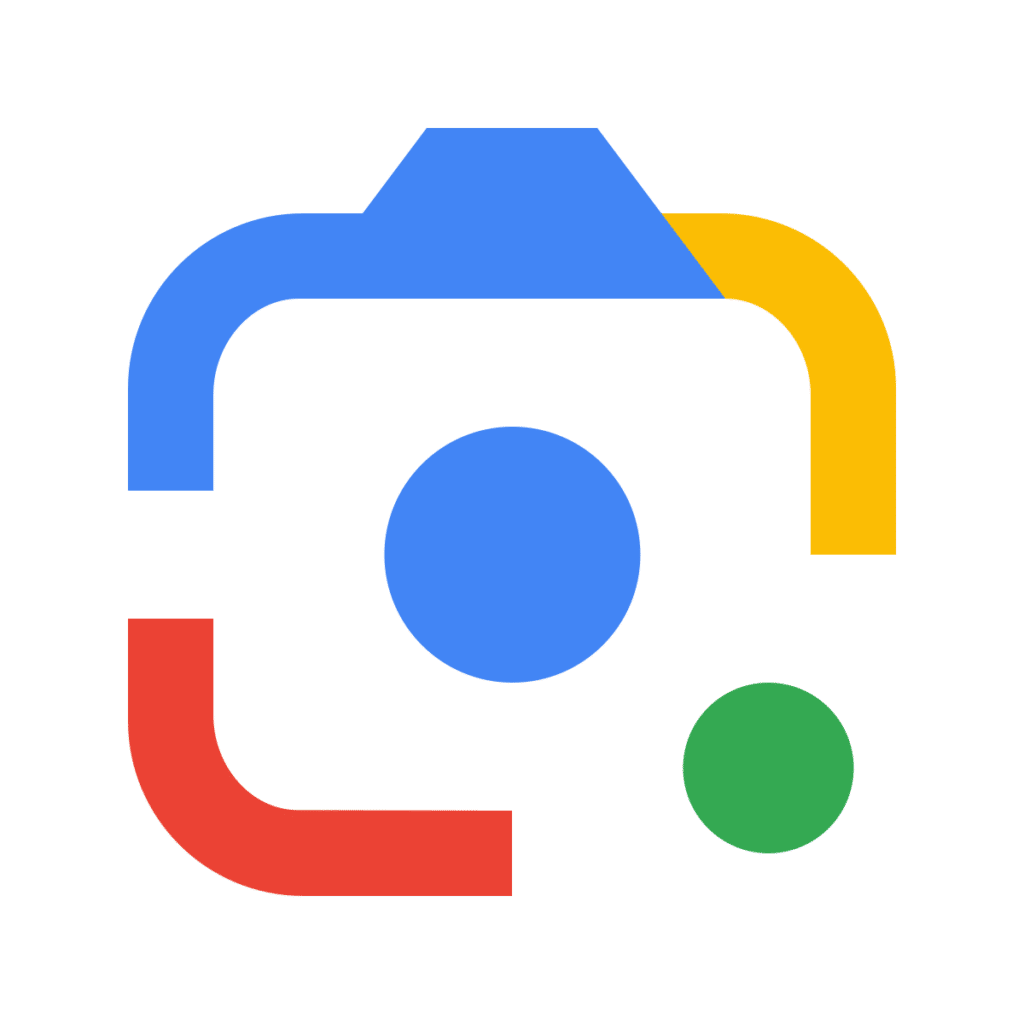
Galerie <-> Album
Eine Galerie ist ein Ordner, der Bilder enthält, zum Beispiel die Bilder von der Kamera (/storage/emulated/0/DCIM/Camera/) oder aus WhatsApp (/storage/emulated/0/Android/media/com.whatsapp/WhatsApp/Media/WhatsApp Images/) uva.
Während etwa die Kamera-App nur die Bilder aus dem Kamera-Ordner bearbeiten kann, kann die Gallery-App auch Bilder in verschiedenen Ordnern bearbeiten.
Ein Album ist eine Auswahl von Bildern, die in diesem Album zusammengefasst sind. Die Bilder bleiben an ihrem ursprünglichen Speicherort. Nur in der Foto-App und in der Photos-Web-App können Alben definiert werden.
Kamera-App

Viele intelligente Bearbeitungsmöglichkeiten sind direkt in die Kamera-App integriert. Man kann allerdings nur Einzelbilder bearbeiten. Um einen Überblick über viele Bilder zu bekommen, muss man die Fotos-App verwenden.
Fotos-Apps
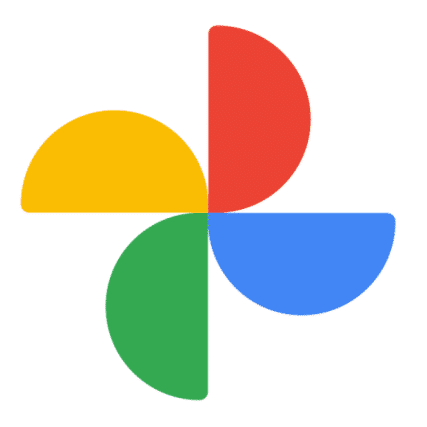
Die Fotos-App ist eine Verbindung zwischen den Bildern am Handy und deren Kopie in der Cloud. Darüber hinaus kann man Alben anlegen. Diese Alben sind ein Erbe des Vorgängers Google Picasa. Die Bilder können in Originalgröße oder in einer größenreduzierten Version in die Cloud geladen werden. Außerdem kann man einstellen, dass dieser Upload nur bei Verfügbarkeit von WLAN erfolgt.
Photos-Web-App https://photos.google.com

Die Web-App ist ein Web-Abbild der Fotos-App. Sie enthält alle Bilder, die durch die Fotos-App in die Cloud hochgeladen worden sind. Der Speicherplatz wird vom 15 GB-Gratis-Cloud-Speicher verwendet. Werden die 15 GB überschritten, wird eine monatliche Speicherplatzgebühr verrechnet. Dieser Gratis-Speicher wird aber auch gleichzeitig mit den Dateien am Google Drive, zukünftig auch mit den Dateien aus WhatsApp und auch dem Speicherplatz für Mails geteilt. Eine wichtige Anwendung des Cloud-Speichers ist aber die drahtlose Kommunikation mt dem PC, denn man kann die hochgeladenen Bilder sehr einfach als Zip-Datei downloaden. Damit erspart man das Hantieren mit Kabelverbindungen mit dem PC.
Der Upload vom Handy über die Fotos-App erfolgt automatisch. Man kann aber auch weitere Bilder aus anderen Quellen in die Photos-Web-App hochladen.
Eine Bearbeitung einzelner Bilder ist in der Web-App nicht möglich.
Gallery-App
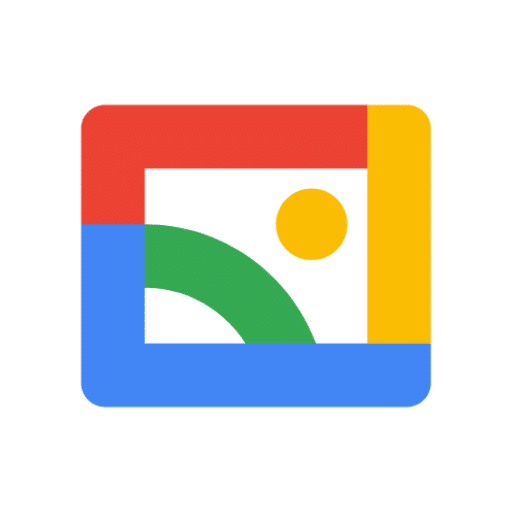
Die Gallery-App erlaubt die Verwaltung aller Bilder am Handy, auch wenn sie sich nicht im Bilder-Ordner der Kamera befinden, also zum Beispiel Bilder aus Screenshots, WhatsApp, Office Lens und Facebook.
Google-Lens
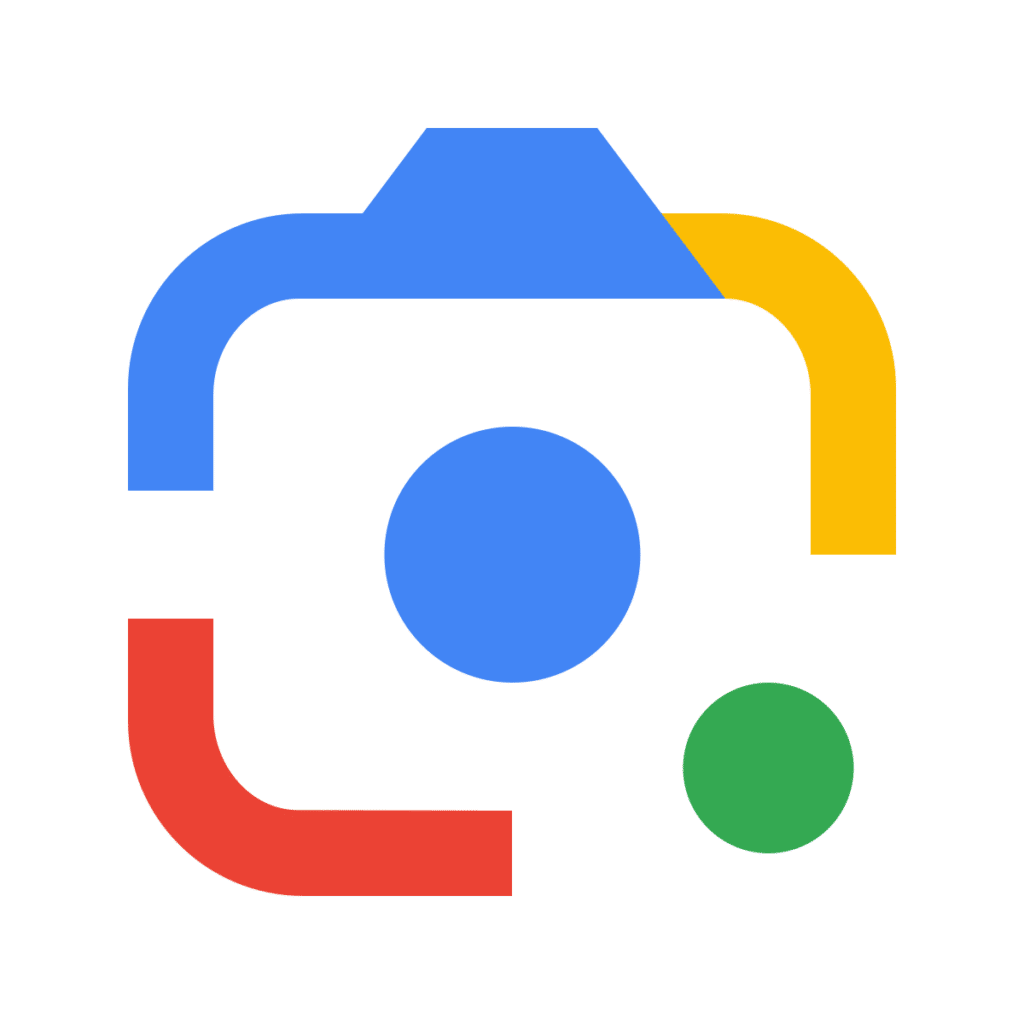
Google-Lens ist einerseits eine unabhängige App, die aber auch in die Kamera-App und in die Fotos-App integriert ist.
Mit diesem Hilfsprogramm kann man das Bild, das die Kamera „sieht“, interpretieren. Das ist einerseits eine Erkennung aller eventuellen Texte in der Ansicht und anderseits weitergehende Links, die sich von den Objekten auf dem Bild ableiten lassen.
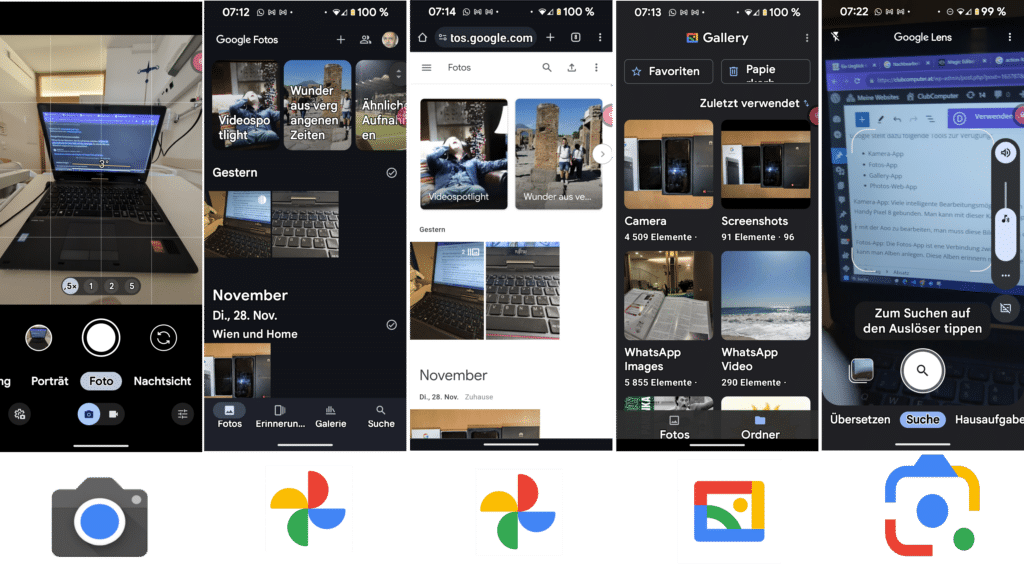
Fotos-App: die Bilder werden chronologisch angezeigt und können als Einzelbilder bearbeitet werden.
Photos-Web-App: ähnlich wie Gotos-App, aber keine Bearbeitungsmöglichkeit
Gallery-App: Verwaltung aller Bilder am Handy, auch wenn es keine Kamera-Bilder sind
Google-Lens: Analyse von Bildinhalten, Texterkennung, Übersetzung, Links, die für den Inhalt von Bedeutung sein können.
Funktionenvergleich
In der folgenden Tabelle wird zwischen „Galeriefunktionen“ und „Bildfunktionen“ unterschieden. Man sieht, dass zum Beispiel die Bearbeitung über die Kamera-App nur Bildbearbeitung ermöglicht, man dort die Bilder aber nicht in einer Galerieansicht
zu sehen bekommt,
| Kamera | Fotos | Photos (Web) | Gallery | |
|---|---|---|---|---|
| Galeriefunktionen | ||||
| Galerie-Fotos | ✓ | ✓ | ✓ | |
| Galerie-Mix | ✓ | |||
| Galerie-Ordner | ✓ | |||
| Favoriten-Ordner | ✓ | |||
| Papierkorb | ✓ | ✓ | ||
| Galerie-Alben | ✓ | ✓ (Link) | ||
| Erinnerungen | ✓ | |||
| Teilen | ✓ | ✓ | ||
| Upload-Funktionen | ✓ | |||
| Suche | ✓ | ✓ | ||
| Hochladen | ✓ | |||
| Neu Album, Collage… | ✓ | |||
| Bildfunktionen | ||||
| Streamen | ✓ | ✓ | ||
| Fotos (Link) | ✓ | |||
| Favorit | ✓ | ✓ | ✓ | |
| Teilen | ✓ | ✓ | ✓ | |
| Info | ✓ | |||
| Bearbeiten | Zauberstab – Zuschneiden – Tools – Anpassen – Filter – Zeichnen | Zauberstab – Zuschneiden – Tools – Anpassen – Filter – Zeichnen | Automatische Bildverbesserung = Drehen – Zuschneiden – Filter | |
Lens 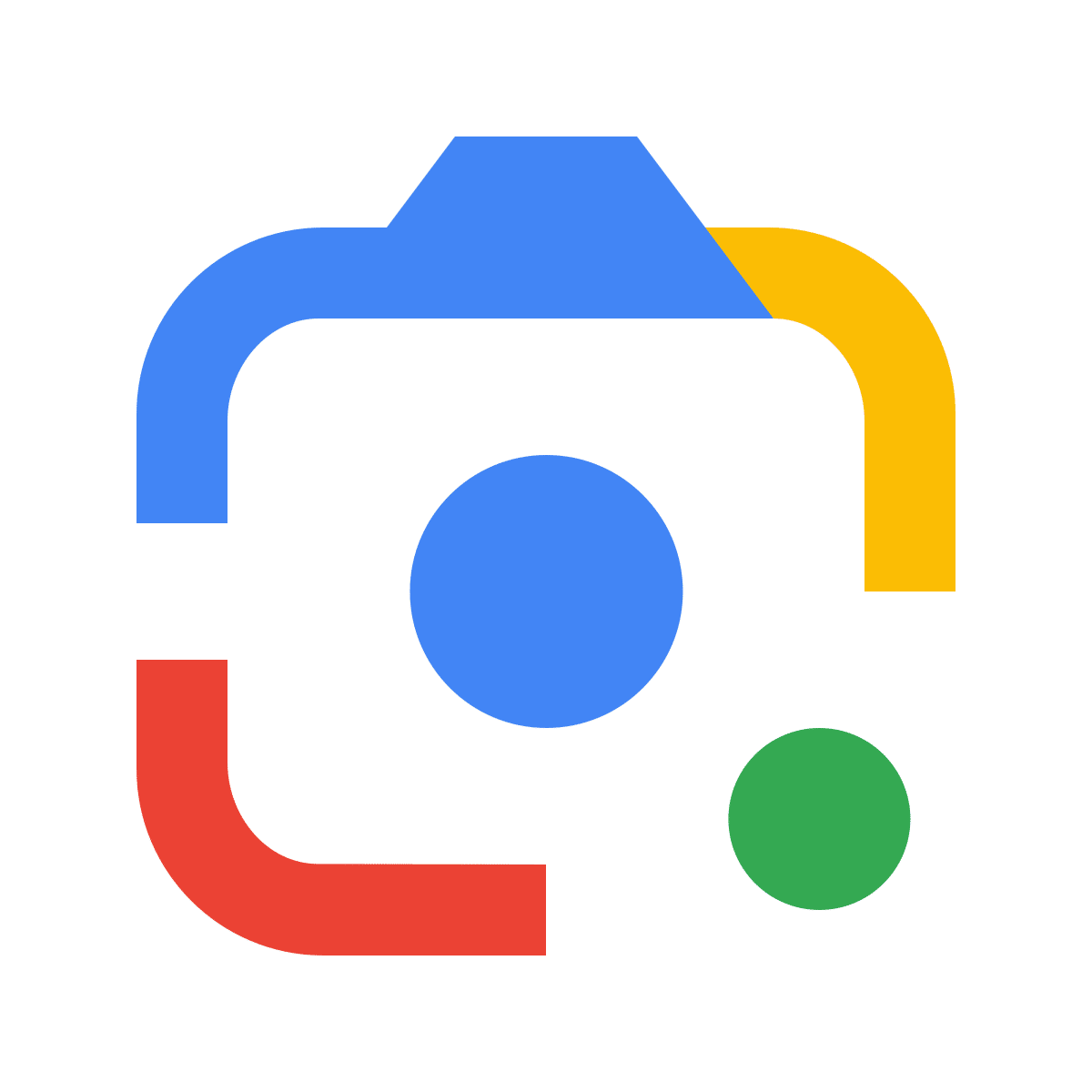 | ✓ | ✓ | ||
| Löschen | ✓ | ✓ | ||
| Foto bestellen | ✓ | ✓ | ✓ | |
| Geotagging | ✓ | ✓ | ||
| Datum/Uhrzeit | ✓ | ✓ | ||
| Papierkorb | ✓ | ✓ | ✓ | |
| Archivieren | ✓ | ✓ |
Bearbeiten
Sowohl in der Kamera-App als auch in der Fotos-App kann man Bilder vielfältig bearbeiten. Inder Gallery-App sind die Bearbeitungsmöglichkeiten geringer. Profis werden sagen, dass das ja die Aufgabe für Photoshop am PC sei. Doch muss man bedenken, dass die junge Generation von Handy-Nutzern entweder gar keinen PC besitzt oder diesen nur selten nutzt. Und für diese Nutzer ist es wichtig, dass die Bilder vor der Publikation in den Sozialen Netzen bearbeitet werden können.
Zauberstab (Vorschläge)
dynamisch – optimiert – warm – kalt. Mit diesen Bildstilen kann man ein Bild mit einem Klick verbessern,
Zuschneiden
Auto – Frei – Original – Quadrat – 5:4 – 4:3 – 3:2 – 16:9 – Drehen – Freies Zuschneiden – Zurücksetzten
Tools
Hintergrundweichzeichnen – Scharfzeichnen – Magischer Radierer
Anpassen
Helligkeit – Kontrast – HDR-Effekt – Weißpunkt – Spitzlicht – Schatten – Schwarzpunkt – Sättigung – Wärme – Färbung – Hautton – Blautöne = Pop – Scharf stellen – Rauschen entfernen – Vignettierung
Filter
Keiner – Vivid = Playa – Honey – Isla – Desert – Clay – Palma – Blush – Alpaca – Modena = West – Metro – Reel – Bazar – Ollie = Onyx – Eiffel – Vogue – Vista
Zeichnen
Stift – Textmarker – Text
Franz war pensionierter HTL Lehrer (TGM), Präsident von ClubComputer, Herausgeber der Clubzeitung PCNEWS und betreute unser Clubtelefon und Internet Support. Er war leidenschaftlicher Rapid Wien Fan. Er ist leider Anfang Jänner 2024 nach langer schwerer Krankheit verstorben.

Neueste Kommentare